۱۰ ترفند برای آنکه استاد فایرفاکس شوید
نسخه جدید فایرفاکس ۳۵ با قابلیتهای پیشرفته ریز و درشتی همراه است. اگر تا کنون این مرورگر را امتحان نکردهاید و یا مدتی آن را کنار گذاشتهاید، این ۱۰ ترفند، شما را وسوسه خواهد کرد که به سمت فایرفاکس بروید و از بیشتر قابلیتهای آن با رضایت تمام استفاده کنید.
به گزارش سیتنا، در ابتدا لازم است آخرین نسخه این مرورگر را از وبسایت رسمی موزیلا دانلود کنید.
۱. امکان برقراری چت تصویری
امکان برقراری چت تصویری، مهمترین و چشمگیرترین افزونه نسخه ۳۵ فایرفاکس است که تجربه چت در یک فضای اسکایپمانند را بدون حضور هیچ اپلیکیشن یا پلاگین مزاحمی فراهم میکند. در اینجا شما نیاز به هیچ گونه حساب کاربری ندارید و تنها با ارسال لینک مکالمه برای طرف مقابل میتوانید وارد یک محیط چت شوید. ضمن این که این لینک در هر مرورگر دیگری قابل اجراست. با این حال بهترین عملکرد آن در حالتی است که مرورگر هر دو طرف چت، فایرفاکس باشد.
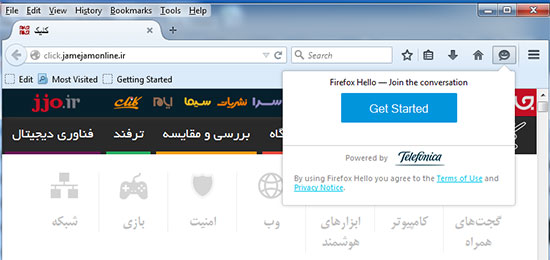
برای شروع، روی صورتک لبخند Hello کلیک کنید. (اگر این گزینه موجود نیست، با کلیک راست بر روی منوبار و از طریق منوی Customize آیکون آن را انتخاب و به منوی بالا اضافه کنید)، پس از آن گزینه Start a conversation را انتخاب کرده و فرد مورد نظر را به چت دعوت کنید. از طریق پنجره باز شده به صورت پاپاوت در آیکون Hello امکان مدیریت چتها، بیان وضعیت و دسترسی به دیگر گزینهها فراهم خواهد شد. چنانچه با استفاده از حساب کاربری فایرفاکس اقدام به چت کنید، سازماندهی مکالمات آسانتر خواهد بود.
۲. امکان جستجوی هدفمند
اخیراً فایرفاکس در جستجوگر داخلی خود بازسازیهایی انجام داده است و بسته به مورد جستجو، شما میتوانید به سرعت بین موتورهای جستجوی مختلف جابجا شوید. برای مثال وقتی شما به دنبال عبارتی در ویکیپدیا یا توئیتر هستید، این قابلیت بسیار کارآمد خواهد بود.
در باکس جستجوی گوشه بالای سمت راست عبارت مورد نظر خود را تایپ کنید. تنها با یک کلیک لیستی از گزینههای جستجو نظیر eBay، آمازون، ویکیپدیا، داکداکگو و توئیتر به صورت پیشفرض به شما پیشنهاد میشوند. با کلیک بر روی Change Search Settings میتوانید دیگر موتورهای جستجو را به دلخواه خود اضافه یا حذف کنید. (یوتیوب، گوگل ترنسلیت و IMDB از دیگر گزینههای موجود هستند)
۳. افزودن کلمات کلیدی به بوکمارکها
افزودن کلمات کلیدی به بوکمارکها، دسترسی به آنها را در فایرفاکس آسانتر میسازد و شما را از یک ستون طولانی بوکمارک بینیاز خواهد ساخت چرا که به آسانی با تایپ قسمتی از یک واژه مرتبط در نوار آدرس، سایت مورد نظر ظاهر میشود. اگر به سایتهای مختلف سر میزنید و استفاده از میانبرهای صفحه کلید را به کلیک کردن ترجیح میدهید، به تفاوت و کارآمدی این قابلیت به خوبی پی خواهید برد.

با راستکلیک بر روی لینک بوکمارک گزینه Properties را انتخاب کرده و کلمات کلیدی مورد نظر خود را وارد سازید. علاوه بر این امکان، فایرفاکس به شما اجازه خواهد داد که به علاقهمندیهای خود تگهایی را اختصاص بدهید تا دستهبندی آنها آسانتر شود.
۴. رفع مشکل تأخیر زمان نصب افزونهها
پیشفرض فایرفاکس این است که قبل از نصب هرگونه افزونه جدید، شما را ۵ ثانیهای معطل سازد. تا مطمئن شود در مورد افزونه مورد نظر اطلاعات کافی دارید و آن را آگاهانه نصب میکنید. اگر شما از آن دسته کاربران بیخیال و ریسکپذیر هستید میتوانید از طریق صفحه about:config از این ۵ ثانیه نیز صرف نظر کنید. (این صفحه خوراک هکرهایی است که قصد هک کردن مرورگرها را دارند. تمام تنظیمات مخفی شده را میتوان اینجا کشف نمود!)
در نوار آدرس عبارت about:config را تایپ کرده و پس از باز شدن صفحه، در قسمت جستجو security.dialog_enable_delay را وارد کنید. با دوبار کلیک بر روی این گزینه و قرار دادن مقدار “صفر” برای آن، تاخیر ناشی از نصب افزونهها از بین خواهد رفت. به یاد داشته باشید، مسئولیت عواقب این ریسک به عهده خود شماست!
۵. ایجاد یک پسوورد اصلی
مشابه بیشتر جستجوگرهای مدرن امروز، فایرفاکس نیز امکان ذخیره پسورد را در سایتهایی که نیاز به کلمه عبور دارند، قرار داده است. به هر حال، این خطر وجود دارد که هر شخصی که پای سیستم شما بنشیند، بتواند وارد پورتال شما در سایتهای مختلف شود. به منظور رفع این خطر احتمالی، فایرفاکس امکان ایجاد یک پسوورد اصلی را فراهم کرده است تا کار را برای افراد کنجکاو یا سودجو سخت کند. با پسورد اصلی، تمام پسوردهای ذخیره شده شما محافظت خواهند شد.
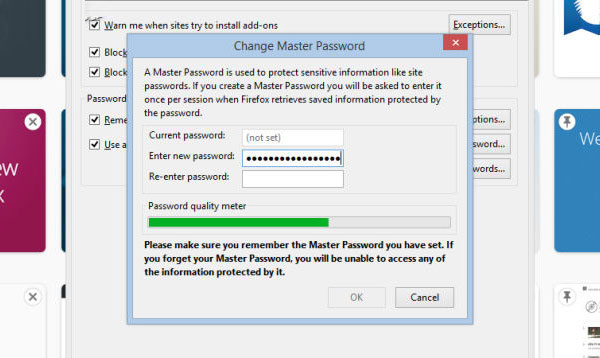
برای این منظور، از منوی فایرفاکس، گزینه Options و پس از آن Security را انتخاب کنید. بر روی باکس کنار عبارت Use a master password علامت زده و پسورد مورد نظر خود را وارد سازید. مطمئن شوید که پسورد انتخابی را به سادگی فراموش نخواهید کرد چرا که بدون آن قادر به استفاده از پسوردهای ذخیره شده در دیگر سایتها نخواهید بود.
۶. امکان استفاده از میانبرهای ماوس
در سال میلادی جاری، استفاده از ترکیب میانبرهای ماوس و صفحه کلید فراگیرتر شد. استفاده از این میانبرها به شما کمک خواهد کرد تا در گشت و گذار در وبسایتها و منوها، کنترل بیشتری داشته باشید. در ادامه به معرفی چند میانبر خواهیم پرداخت. (این میانبرها در مرورگرهایی مثل کروم نیز قابل اجرا هستند)
کنترل+ اسکرول ماوس عملیات زوم کردن در صفحات وب را انجام میدهند. ترکیب کلید شیفت و اسکرول نیز نقش فوروارد و بکوارد را ایفا میکنند. کلیک روی اسکرول ماوس (وسط کلیک) در قسمت تب، باعث بسته شدن آن تب میشود. همچنین کلیک روی اسکرول (وسط کلیک) بر روی لینک، آن را در صفحه جدید باز میکند. این قابلیت، مناسب آن دسته از افرادیست که علاقه دارند چند جین تب را همزمان با هم باز کنند! ترکیب کلید کنترل همراه با کلیک سمت چپ روش دیگری برای باز کردن لینک درج شده در زمینه اصلی صفحه است.
۷. افزودن پیشنمایشهای بیشتر در تب جدید
این ترفند از ترفندهای معروف صفحه about:config است. هنگامی که یک تب جدید باز میکنید لیستی از سایتهایی که اخیراً بازدید کردهاید، برای شما نمایان میشود. پیشفرض چیدمان پیشنمایشها ۴ در ۳ است، اما شما میتوانید طی یک تنظیمات آسان و راحت، تعداد آنها را افزایش دهید تا سایتهای بیشتری در دسترس خود قرار دهید.
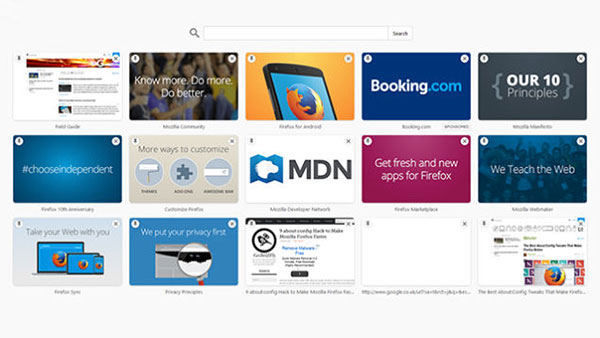
پس از باز کردن صفحه about:config، روی گزینههای browser.newtabpage.rows و browser.newtabpage.columns موجود در لیست دابل کلیک کنید. تا امکان اعمال تغییرات دلخواه برای شما فراهم شود. با استفاده از این امکان میتوان بعضی پیشنمایشها را در تب جدید حذف یا اضافه نمود.
۸. حذف سایتهای خصوصی از تاریخچه مرورگر
مرورگر فایرفاکس در عین حال که عملکرد شفاف و واضحی دارد، به حریم خصوصی کاربر بهای زیادی داده است. با این حال ممکن است در مواقعی بخواهید گزینه خاصی از لیست سایتهای بازدید شده در نوار آدرس خود را پاک کنید تا عنوان آن هنگام تایپ ناخودآگاه ظاهر نشود. خوشبختانه این کار در فایرفاکس به سادگی امکانپذیر است.
برای این کار، نام سایت را در نوار آدرس تایپ کنید. با استفاده از کلیدهای جهتنما سایت را انتخاب کرده و آن را پاک کنید. بدین ترتیب درمدت زمان کوتاهی توانستهاید، سایت مورد نظر خود را از حافظه فایرفاکس حذف کنید. البته در نظر داشته باشید که این روند برای سایتهای بوکمارک شده پاسخ نمیدهد.
۹. ایجاد تب بر روی کروم کست اندروید
با آخرین نسخه ویرایش شده آزمایشی این اپلیکیشن میتوان تبهای دانگل کروم کست را شخصیسازی نمود. هر چند که این قابلیت جدید فعلا در مرحله آزمایشی است اما راه حل خوبی برای نمایش یک صفحه وب، یک نمودار، توئیتهای بروز شده و دیگر موارد از اینترنت به یک صفحه نمایش بزرگ است. البته توجه داشته باشید که این گزینه در نسخه نهایی فایرفاکس آندروید هنوز در دسترس نیست.
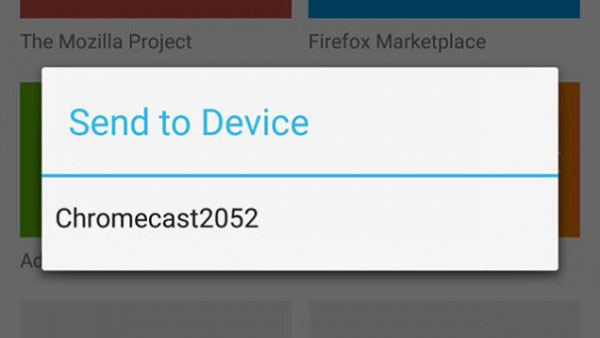
وقتی که یک تب را باز کردید، از منوی برنامهها گزینه Tools را انتخاب کرده و سپس به قسمت Mirror Tab بروید. اگر گروم کست شما روشن بوده و به یک شبکه ارتباطی محلی متصل باشد، تبهای انتخاب شده بر روی یک صفحه نمایش بزرگ نمایش داده خواهد شد. در این صورت صفحات وب بدون هیچ گونه افزونه اضافی و مزاحم قابل نمایش هستند. برای توقف این روند، منوی اصلی را دوباره باز کنید.
۱۰. استفاده از بازار آنلاین
احتمالاً میدانید که فایرفاکس افزونهها و ملحقات زیادی دارد اما شاید ندانید که موزیلا در حال تست و بررسی یک بازار آنلاین جدید است که مبنای کار آن، ارائه انواع افزونههای مرورگر است. این قابلیت جدید به منظور استفاده از فایرفاکس در محیطهای اندروید و دسکتاپ طراحی شده است و نصب و راهاندازی اپلیکیشنهای مختلف بر روی مرورگر را بسیار ساده میکند.
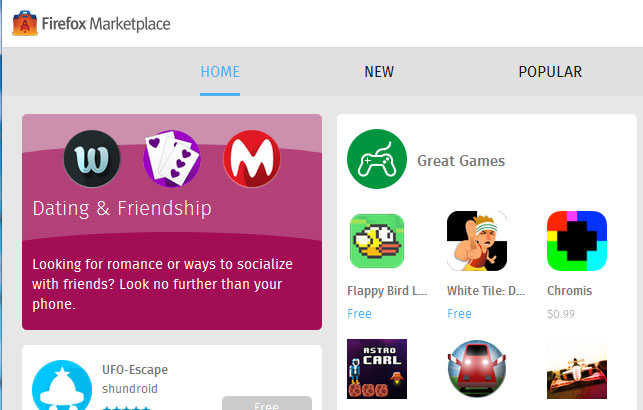
هر آنچه را که از بازار آنلاین فایرفاکس نصب کنید، بر روی سیستم شما به عنوان یک برنامه مستقل عمل میکند. پیشفرض اجرا به صورتی است که برنامه در یک پنجره به شکل تمام صفحه باز میشود و مجموعهای از گزینههای مختلف نظیر ساوندکلاود، تلگرام، ویکیپدیا و دیگر برنامههای موجود را فراهم میآورد. برای نصب افزونههای مرسومتر، از منوی فایرفاکس Add-ons را انتخاب کرده و سپس به قسمت Get Add-ons مراجعه کنید.
انتهای پیام
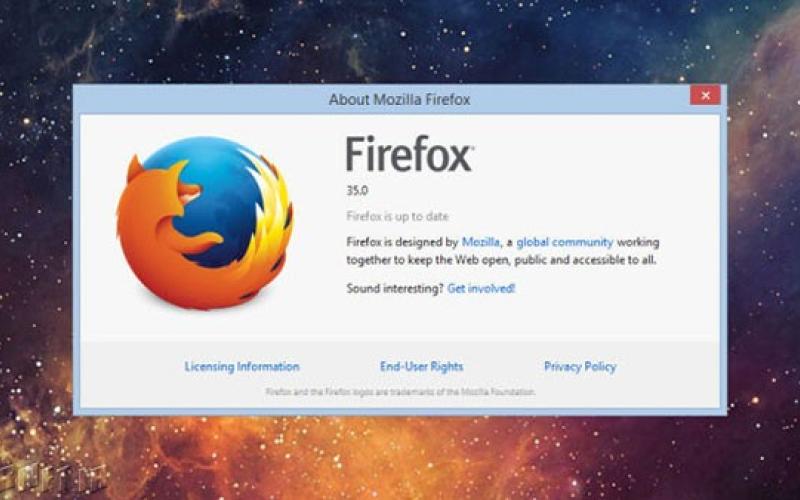




افزودن دیدگاه جدید